Підключення послідовності до записів
Після створення та активації послідовності процесу для процесу збуту послідовність підключається до записів, залежно від сутності, для якої було створено послідовність. Коли послідовність пов’язана з сутністю, дії, визначені в послідовності, відображатимуться в порядку в Підсумку запису в розділі Вгору в розділі Далі в розділі Моя робота.
Крім того, ви можете підключити кілька послідовностей до запису. Додаткові відомості: З’єднання кількох послідовностей для запису
Вимоги до ліцензії та посади
| Тип вимоги | Ви повинні мати |
|---|---|
| Ліцензія | Dynamics 365 Sales Enterprise, Dynamics 365 Sales Premium або Microsoft Relationship Sales Додаткові відомості: Ціни на продажі Dynamics 365 |
| Ролі безпеки | Системний адміністратор, менеджер послідовностей або продавець Додаткові відомості: Попередньо визначені ролі безпеки для відділу продажів |
З’єднання кількох послідовностей для запису
Щоб покращити взаємодію з клієнтами та співпрацю, коли над записом працюють кілька членів команди, можна підключити до нього кілька послідовностей. Це допомагає швидше укладати угоди та досягати кращих бізнес-результатів.
Як менеджер зі збуту або продавець, ви можете підключити кілька послідовностей до запису такими способами:
З’єднувати послідовності вручну: за допомогою параметра З’єднати послідовність на сторінці запису можна відкрити діалогове вікно З’єднати запис із послідовністю та з’єднати необхідні послідовності. Для підключення кількох послідовностей переконайтеся, що власник запису або власник послідовності має необхідні дозволи.
Додаткові відомості: У вигляді сітки тип запису.
Автоматично з’єднувати послідовності: за допомогою сегментів можна з’єднати необхідні послідовності із записом. Сегменти дають змогу визначати критерії для групи записів, які відповідають вимогам для послідовності. Наприклад, можна створити сегмент на всі можливості, які мають високу ймовірність закриття в наступному кварталі. Потім можна пов’язати послідовність із цим сегмент, щоб щоразу, коли запис відповідає критеріям, він автоматично підключався до послідовності. Крім того, ви можете пов’язати кілька послідовностей із сегмент, якщо немає конфлікту у праві власності на послідовність. У разі конфлікту можна скористатися пріоритетом сегментів, щоб визначити, яку послідовність буде пов’язано із записом.
Додаткові відомості: Створення та активація сегмент.
Способи підключення послідовності до записів
Ви можете підключити послідовність до записів одним із способів, перелічених нижче.
Через послідовність
Нотатка
У цій процедурі ми розглядаємо послідовність, створену на прикладі ліда . Для послідовностей, заснованих на Можливості, процедура аналогічна.
Ввійдіть у програму збуту.
Перейдіть до розділу Змінити область у нижньому лівому куті сторінки та виберіть Налаштування статистики продажів.
У розділі Прискорювач збуту виберіть Послідовності.
На сторінці «Послідовності » виберіть і відкрийте послідовність, яка перебуває в активному стані.
or
Наведіть курсор на послідовність, а потім виберіть Додаткові параметри>Переглянути послідовність.
Відкривається послідовність.Нотатка
Записи можна призначати лише послідовностям, які перебувають в активному стані.
Виберіть вкладку Підключений запис . У цьому прикладі ми вибираємо послідовність із тип запису потенційним клієнтом.
Можна переглянути список записів, зв'язаних із послідовністю. Якщо підключені записи відсутні, відобразиться пустий розділ.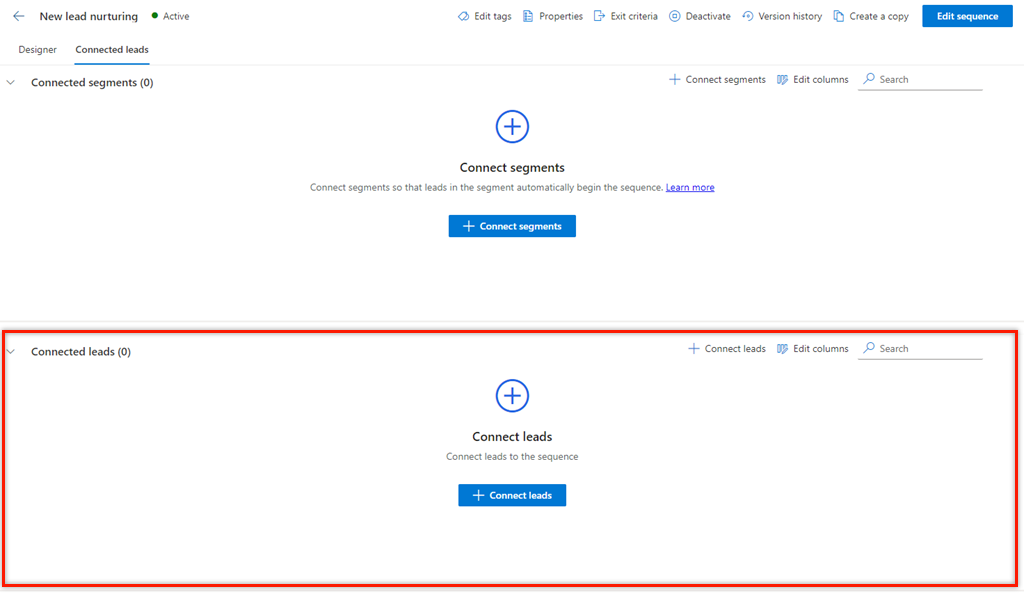
У блоці Підключені потенційні клієнти виберіть + Підключити потенційних клієнтів.
У списку, що відобразиться, відображаються доступні записи потенційних клієнтів, не пов'язані з жодною послідовністю.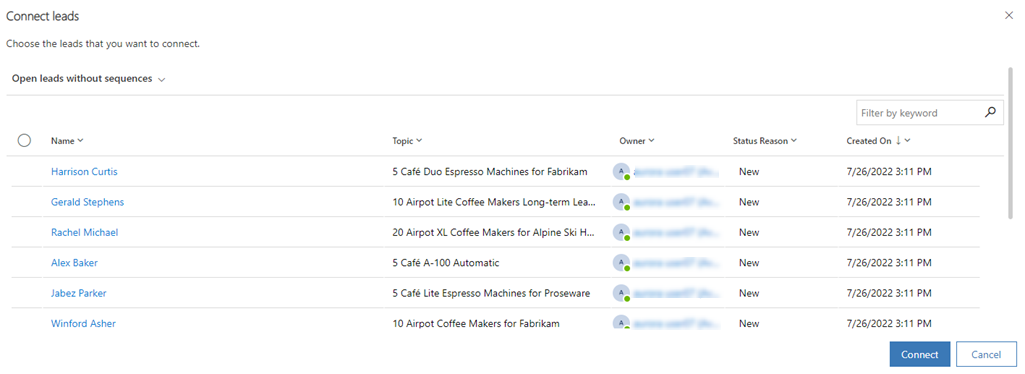
Нотатка
У сітці на сторінці вибору запису ви можете виконати такі завдання:
- Сортуйте та фільтруйте записи за варіантами у стовпцях. Виберіть піктограму зі стрілкою вниз, що відповідає заголовку стовпця, а потім виберіть доступні параметри сортування й фільтрування.
- Змініть розташування стовпців, перетягуючи їх у потрібне місце на сітці.
- Пошук доступний лише за іменем та описом послідовності.
Виберіть записи, які потрібно підключити до послідовності, а потім натисніть кнопку Підключитися.
Переконайтеся, що вибрано режим Відкривати потенційні клієнти без послідовностей . Вибір цього подання допоможе створити список лише тих записів, які не пов'язані з іншими послідовностями. Можна вибрати інші подання для вибору записів для пов'язування, але записи в цьому поданні не мають бути зв'язані з іншими послідовностями.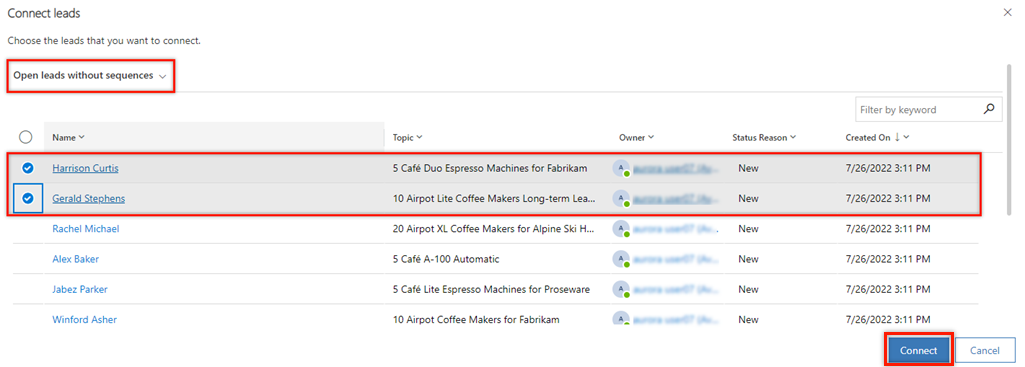
Записи потенційних клієнтів пов'язуються з послідовністю і додаються до списку пов'язаних записів.
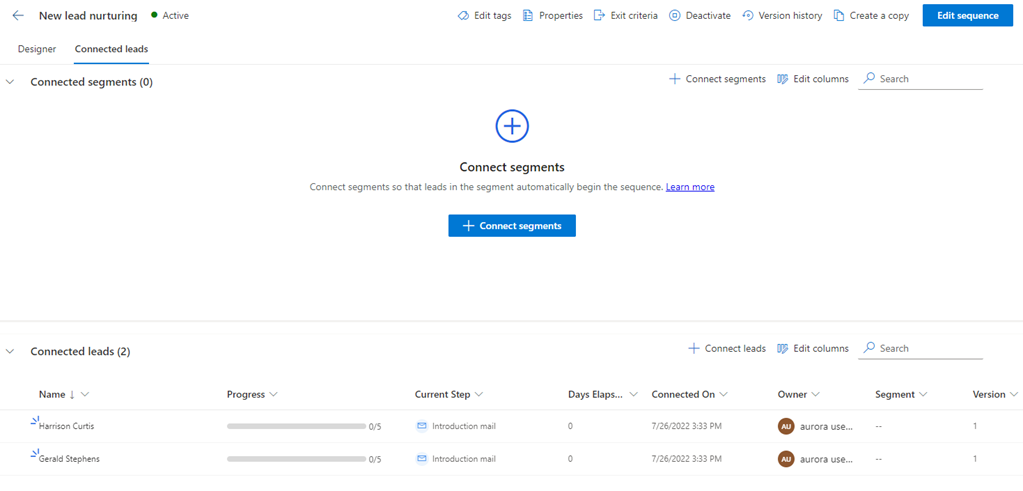
У вигляді сітки тип запису
Ввійдіть у програму збуту.
Перейдіть до області «Змінити» в нижньому лівому куті сторінки та виберіть «Продажі ».
У розділі «Продажі» виберіть тип запису, наприклад, «Потенційні клієнти » або «Потенційні угоди », залежно від записів, які потрібно підключити.
У цьому прикладі ми вибираємо ліди.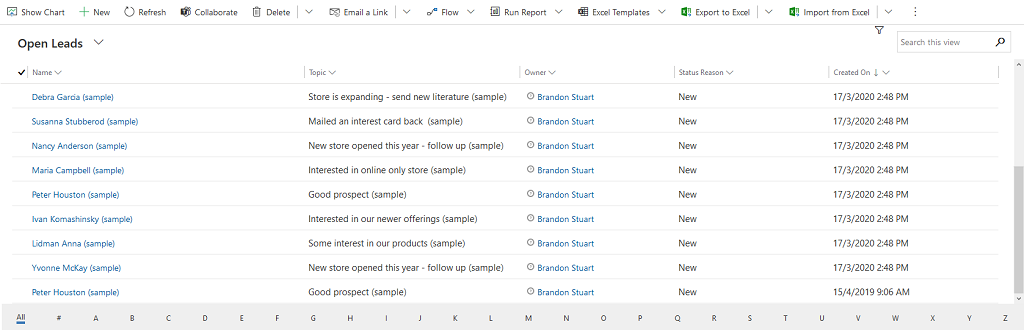
Виберіть записи, до яких потрібно підключити послідовність. У цьому прикладі ми вибираємо Шерон Тонпсон і Крістофера Андерсона.
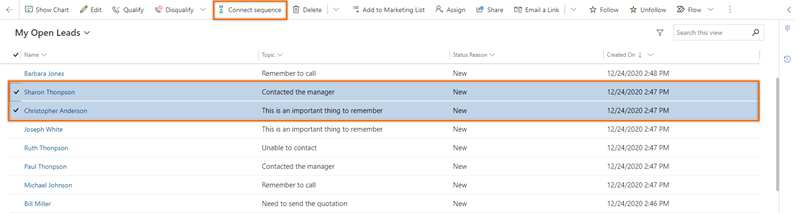
Нотатка
- Не можна підключити послідовність до запису, до якого вже було підключено іншу послідовність. Коли ви вибираєте запис, який уже було підключено, на панелі інструментів з’являється параметр Роз’єднати послідовність . Щоб підключитися до іншої послідовності, виберіть пункт Роз’єднати послідовність. Запис буде доступний для підключення до потрібної послідовності.
- Якщо вибрати кілька послідовностей для підключення, а вибраний список містить підключені та відключені записи, на панелі інструментів не відображатимуться жодні параметри для підключення або відключення.
Виберіть З’єднати послідовність. Список доступних послідовностей, що відображається, містить послідовності, створені вами та іншими менеджерами зі збуту.
У цьому прикладі відображається список послідовностей, настроєних для сутності «Потенційний клієнт».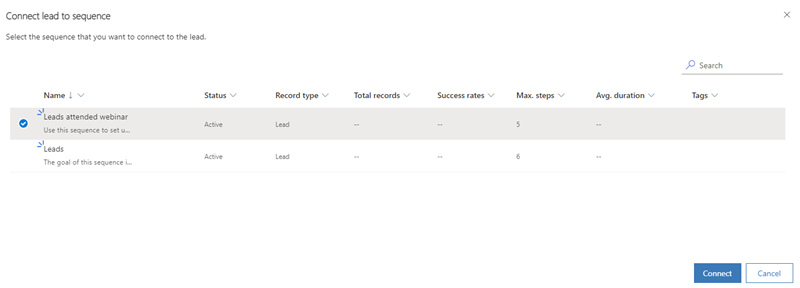
Виберіть послідовність, а потім натисніть кнопку Підключитися.
У нижній частині сторінки відобразиться підтвердження, і послідовність буде підключена до вибраних записів потенційних клієнтів. Тепер продавці, які мають доступ до запису потенційного клієнта, зможуть бачити підключені до нього справи.
У записі
- Ввійдіть у програму збуту.
- Перейдіть до області «Змінити» в нижньому лівому куті сторінки та виберіть «Продажі ».
- У розділі «Продажі» виберіть«Потенційні клієнти » або «Потенційні угоди» залежно від записів, які потрібно підключити.
У цьому прикладі ми вибираємо ліди.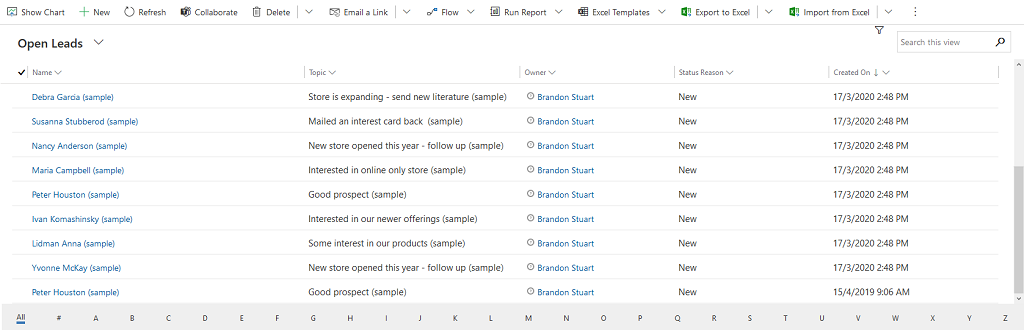
- Відкрийте запис, з яким потрібно пов'язати послідовність. У цьому прикладі ми відкрили лід Шерон Тонпсон.
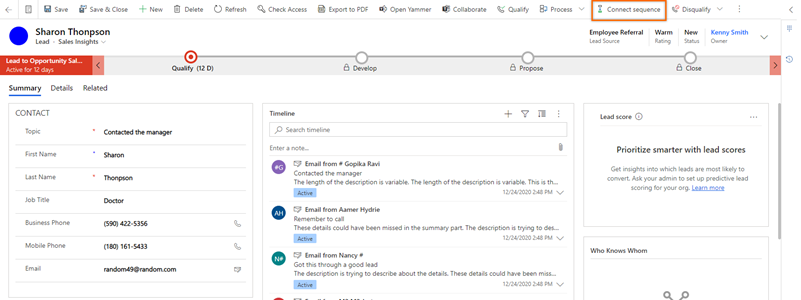
Нотатка
Коли ви вибираєте запис, який уже було підключено, на панелі інструментів з’являється параметр Роз’єднати послідовність . Відключіть запис від послідовності, з якою він зв'язаний, а потім пов'яжіть його з потрібною послідовністю. Додаткові відомості: Перегляд відомостей про послідовність і пов’язані з нею записи
- Виберіть З’єднати послідовність. Список доступних послідовностей, що відображається, містить послідовності, створені вами та іншими менеджерами зі збуту.
У цьому прикладі відображається список послідовностей, настроєних для сутності «Потенційний клієнт».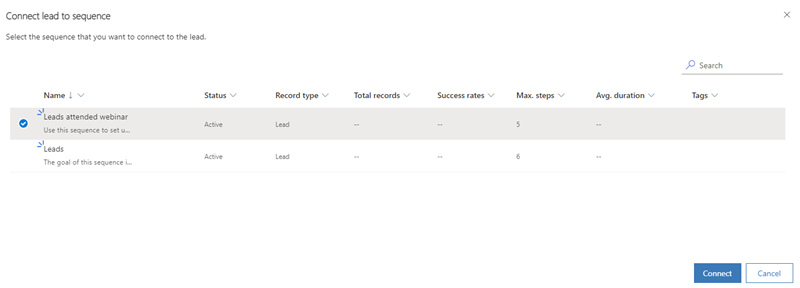
- Виберіть послідовність, а потім натисніть кнопку Підключитися.
У нижній частині сторінки відобразиться підтвердження, і послідовність буде підключена до вибраних записів потенційних клієнтів. Тепер продавці, які мають доступ до запису потенційного клієнта, зможуть бачити підключені до нього справи.
Через Power Automate
Можна створити потік на основі послідовності. Потік автоматично зв'язує записи з послідовністю, коли тригер задовольняє умову потоку.
Перейдіть і Microsoft Power Automate ввійдіть за допомогою своїх облікових даних Dynamics 365.
Нотатка
За замовчуванням вашу організацію буде обрано на основі вашого останнього зв’язку. Якщо із вами пов’язано кілька організацій, виберіть належну організацію з налаштувань профілю.
Виберіть Рішення, а потім виберіть Рішення за промовчанням.
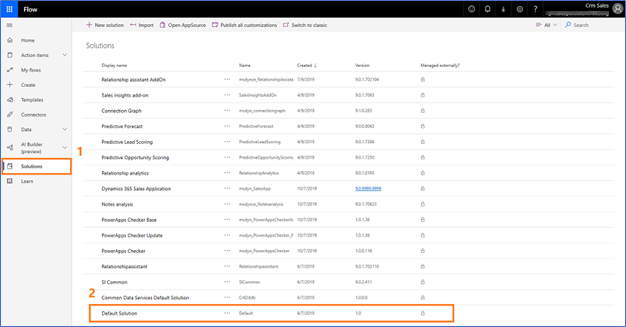
Перелічені всі рішення за замовчуванням.У полі пошуку на панелі інструментів шукайте потік, який потрібно оновити чи переглянути.
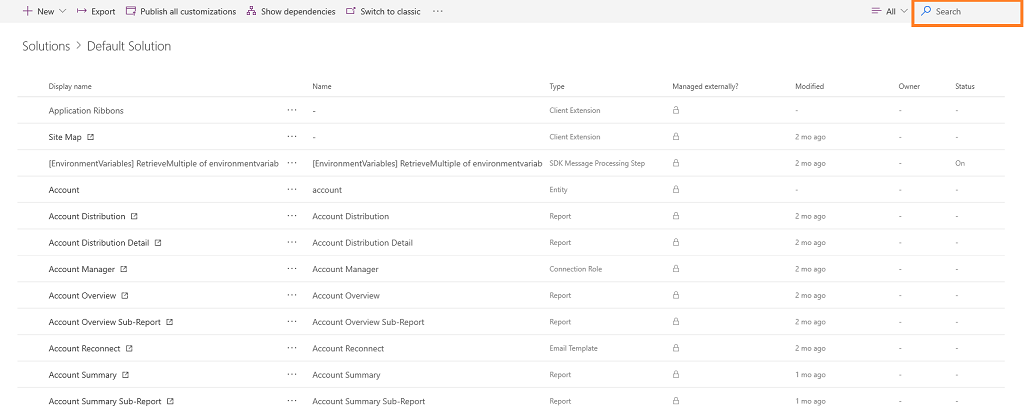
Налаштуйте тригер для потоку.
Виберіть елемент Новий крок.
У полі Пошук сполучних зв’язків і дій виберіть Microsoft Dataverse, а потім знайдіть і додайте дію Виконати неприв’язану дію.
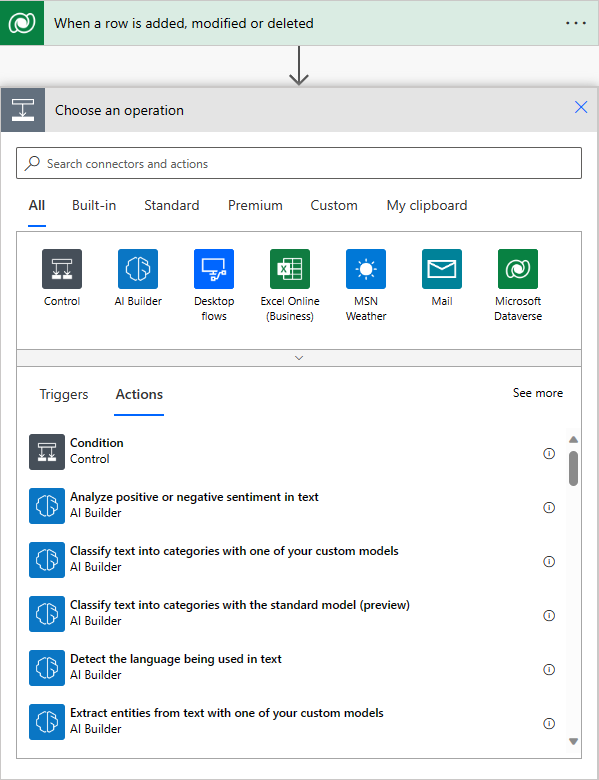
У полі Виконати незв’язану дію крок виберіть назву дії як msdyn_ConnectSequence.
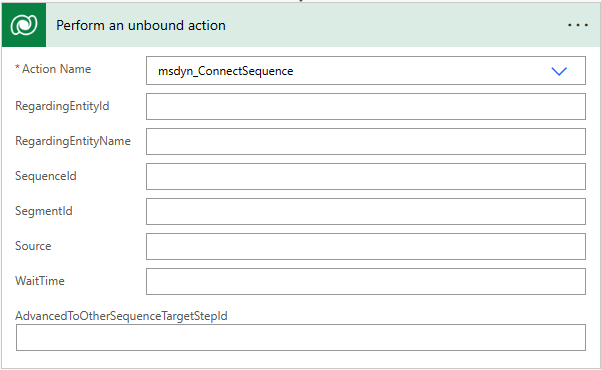
Введіть перелічені нижче додаткові дані.- RegardingEntityId: унікальний ідентифікатор запису сутності, який потрібно підключити до послідовності.
- RegardingEntityName: логічне ім’я сутності.
- SequenceId: унікальний ідентифікатор послідовності.
- SegmentId: (необов’язково) Унікальний ідентифікатор сегмент.
- Джерело: (необов’язково) Джерело запису.
- WaitTime: (необов’язково) Час очікування перед підключенням запису до послідовності.
- AdvancedToOtherSequenceTargetStepld: (необов’язково) Унікальний ідентифікатор послідовності, крок до якої запис має бути пересунуто до іншої послідовності.
Нотатка
Щоб отримати унікальний ідентифікатор послідовності, надішліть запит до OData для сутності послідовності (msdyn_sequence). Додаткові відомості: Запит або перегляд кінцевої точки OData
Використовуйте Flow Checker, щоб перевірити помилки та попередження в потоці.
Помилки та попередження в потоці викликають проблеми з продуктивністю або надійністю. Переконайтеся, що в потоці немає помилок та попереджень. Засіб перевірки завжди знаходиться в активному стані в командному рядку в конструкторі. Засіб перевірки відображає червону крапку, якщо знаходить одну або кілька помилок у потоці.
Наприклад, під час створення поля Для дати завершення, що наближається картка, ви не ввели картка Ім’я. Засіб перевірки потоку знаходить помилку та відображає червону крапку.Нотатка
Необхідно усунути усі помилки та попередження, щоб зберегти потік.
(Необов’язково.) Виберіть Тестувати , щоб перевірити ланцюжок.
Переконайтесь, що всі налаштовані кроки працюють належним чином. Функція перевірки виконує та підтверджує кожен крок у потоці та сигналізує, якщо на кроці трапляється помилка. Необхідно виправити цю помилку, щоб продовжити.
Виберіть параметр, щоб перевірити ланцюжок, ініціювавши дії або використовуючи дані попередніх тестових запусків, а потім натисніть Зберегти та перевірити.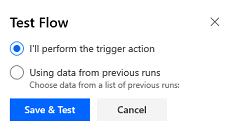
Збережіть і опублікуйте потік.
Не вдається знайти параметри в програмі?
Можливі три причини.
- У вас немає необхідної ліцензії або ролі.
- Ваш адміністратор не вмикав цю функцію.
- У вашій організації використовується настроювана програма. Зверніться до свого адміністратора, щоб отримати точні вказівки. Кроки, описані в цій статті, стосуються виключно готових програм Центр збуту та Sales Professional.